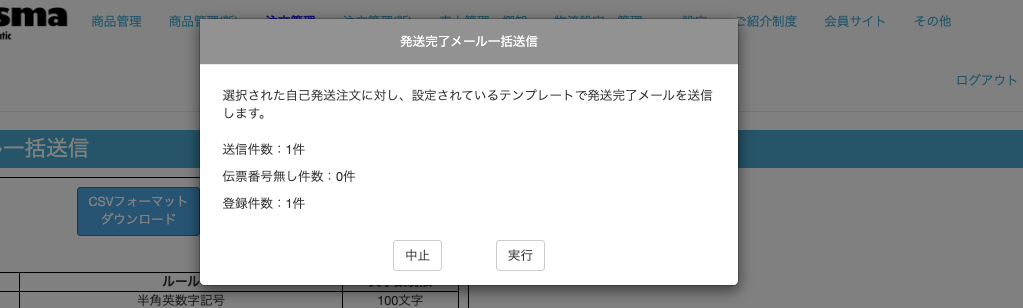「発送完了メール」は商品発送後に購入ユーザーへ送るメールです。
各フルフィルメント倉庫から商品が発送されると、自動でメールを送信します。
エラーにより手動で出荷指示を出した場合や自己配送に切り替えた場合は、手動で対応します。
自己発送商品は、手動で送信します。
発送完了メール送信後、注文ステータスは「完了」に切り替わり各モールに反映されます。
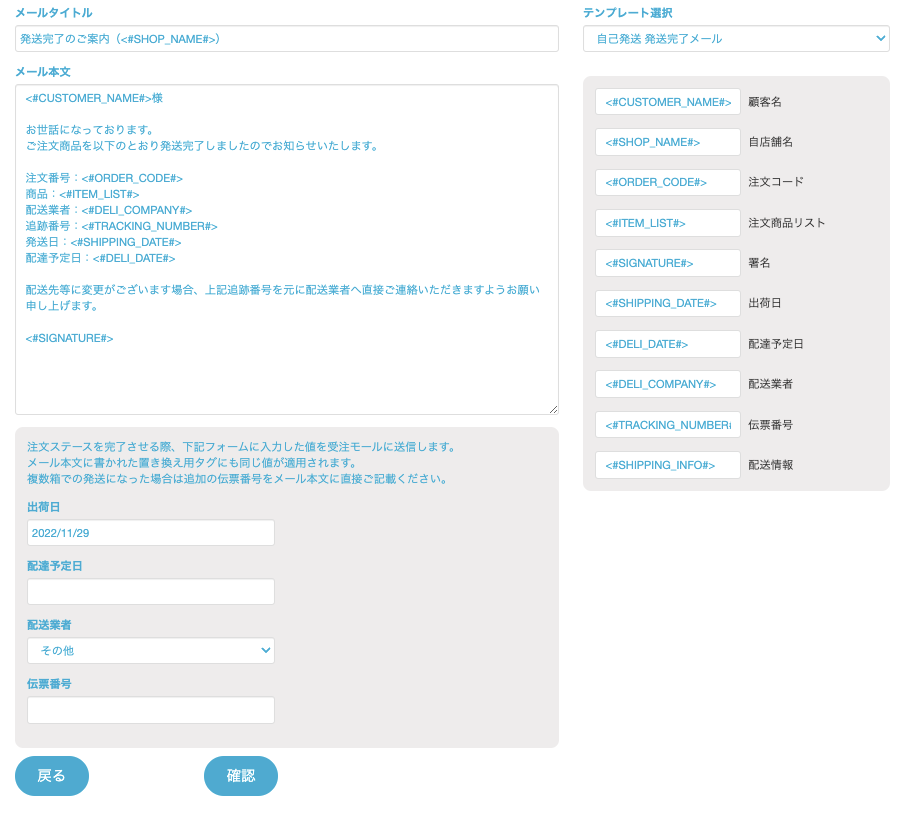
テンプレートを変更する方法
受注案内メールのテンプレートは「設定」画面から変更することができます。
変更方法については、各モールのメール設定マニュアルを参考にしてください。
手動で送信する方法
①対象注文の詳細を開きます。

②商品の発送完了後、発送完了メール「メール作成」をクリックします。

③「出荷日」「配達予定日」「配達業者」「伝票番号」を入力し「確認」をクリックし送信してください。
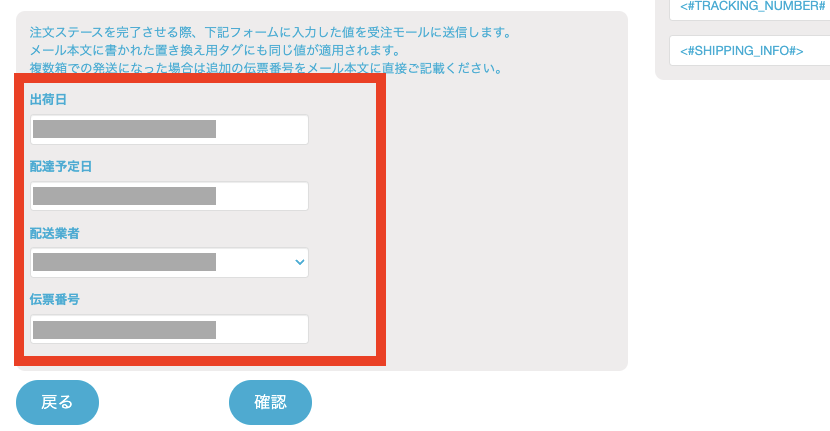
発送完了メール一括送信方法
①注文管理画面を開き「発送完了メール一括送信」を開きます。

②注文処理が「停止中」ステータスのデータ一覧が表示されます。
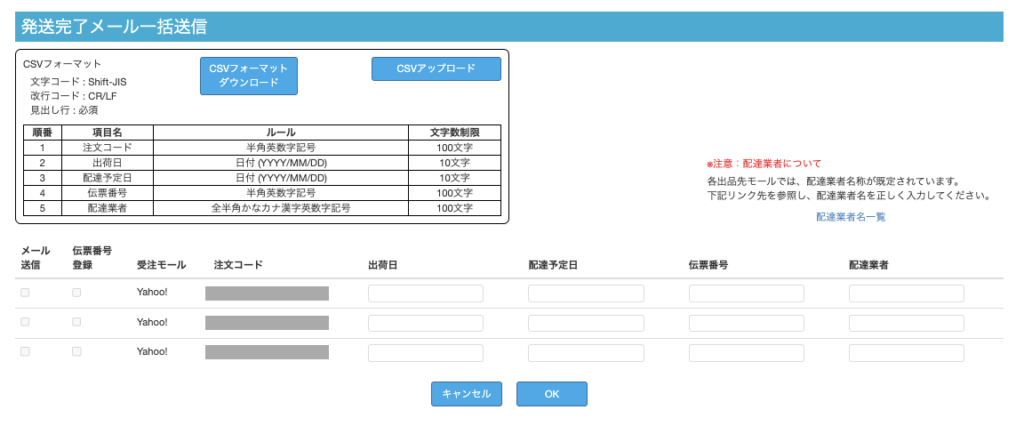
③送信する注文データの項目を入力します。

配送業者は右上部分の 「配送業者名一覧」に該当する業者を入力してください。
配送業者は各モールに則って設定されています。
そのため「クリックポスト」「ネコポス」などの配送方法での入力はできません。
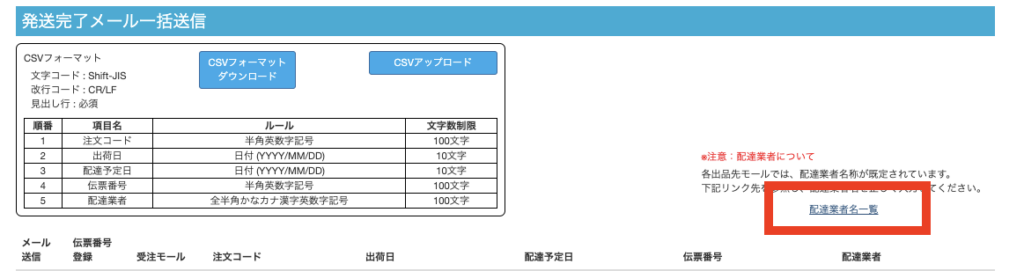
④「伝票番号登録」→「メール送信」にチェックを入れ「OK」より送信してください。

⑤「メール送信」にチェックが入った注文データのみがメール送信されます。
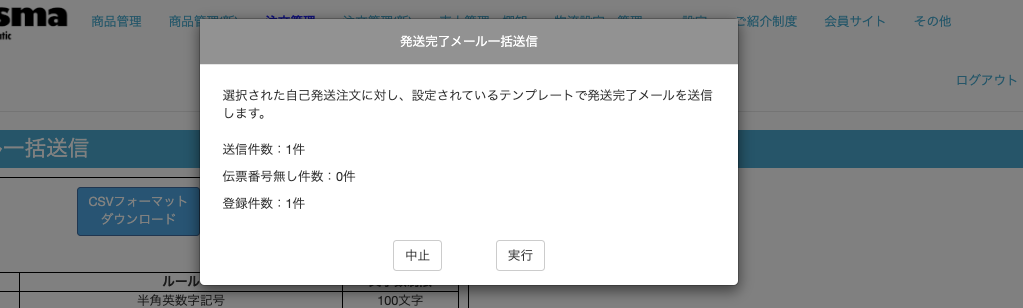
CSVを使った一括送信方法
①フォーマットをダウンロードして、上記項目と同じ内容をCSVデータに入力します。
※各送り状システムから出力したデータを加工する場合、1行目のカラム名は、クロスマのものと合わせてください。
※カラム名:「注文コード」「出荷日」「配達予定日」「伝票番号」「配達業者」
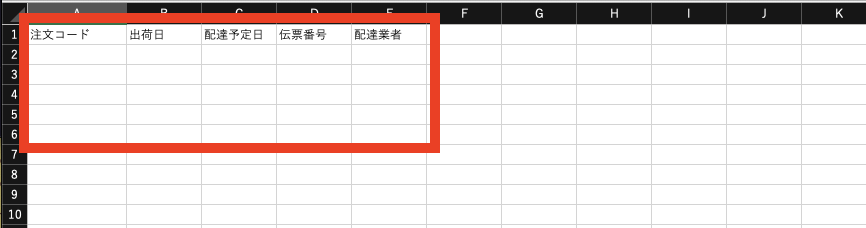
②「CSVアップロード」より作成したデータをアップロードしてください。
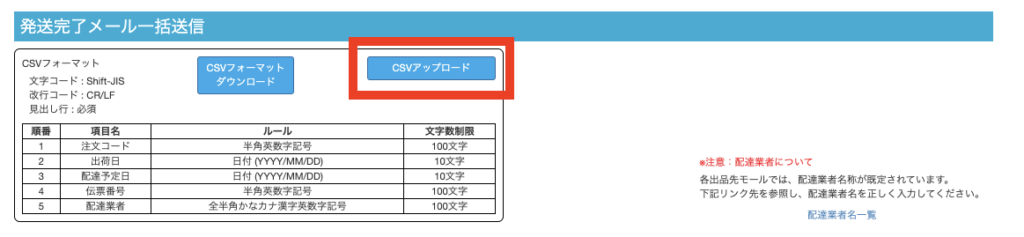
データに入力された注文データのみ表示されます。
クロスマに取り込まれていない注文データも表示されますが、グレーアウトされて「メール送信」にチェックが入らないようになっています。
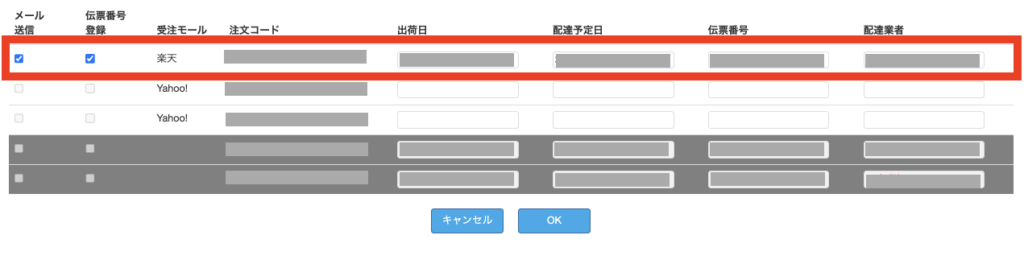
③「OK」をクリックしメールを送信してください。